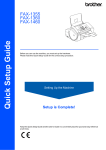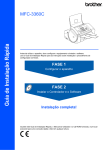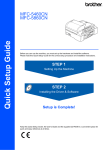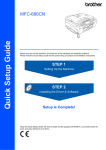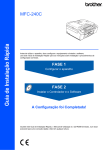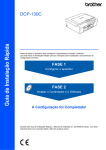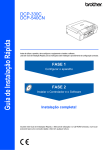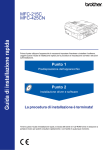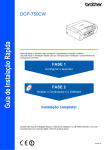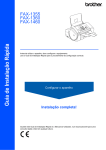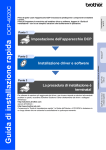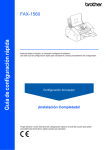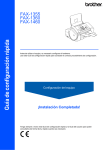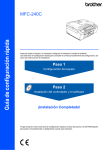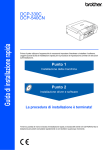Download 1 - Brother
Transcript
Guida di installazione rapida MFC-3360C Prima di poter utilizzare l'apparecchio è necessario impostare l'hardware e installare il software. Leggere questa Guida di installazione rapida per la procedura di impostazione corretta e le istruzioni sull'installazione. Punto 1 Installazione della macchina Punto 2 Installazione driver e software La procedura di installazione è terminata! Tenere questa Guida di installazione rapida, la Guida dell'utente e il CD-ROM fornito in dotazione a portata di mano per poterli consultare rapidamente e con facilità in qualunque momento. 1 Simboli utilizzati in questa guida Avvertenza Attenzione Le avvertenze indicano precauzioni da osservare per evitare possibili infortuni. Procedure specifiche da seguire per evitare possibili danni all'apparecchio o ad altri oggetti. Nota Le note forniscono istruzioni da eseguire in determinate situazioni o suggerimenti sul funzionamento dell'operazione corrente con altre funzionalità dell'apparecchio. Guida dell'utente o Guida software dell'utente Indica un riferimento alla Guida dell'utente o alla Guida software dell'utente in dotazione. Installazione errata Il simbolo di impostazione errata segnala dispositivi o operazioni non compatibili con l'apparecchio. Sommario Preparazione all'utilizzo dell'apparecchio Componenti inclusi nella confezione............................................................................................................ 2 Pannello dei comandi................................................................................................................................... 3 Punto 1 – Installazione della macchina Rimozione delle parti protettive.................................................................................................................... 4 Installazione ricevitore.................................................................................................................................. 4 Apertura del supporto per documenti e del cassetto per documenti............................................................ 4 Caricamento carta........................................................................................................................................ 4 Collegare la linea telefonica ......................................................................................................................... 6 Collegamento del cavo di alimentazione...................................................................................................... 6 Installazione delle cartucce d'inchiostro ....................................................................................................... 7 Verifica della qualità di stampa .................................................................................................................... 9 Impostazione del Contrasto del display ....................................................................................................... 9 Impostazione data e ora............................................................................................................................. 10 Impostazione dell’Identificativo .................................................................................................................. 10 Impostazione della modalità di composizione a toni o a impulsi................................................................ 11 Impostazione del tipo di linea telefonica .................................................................................................... 11 Selezione di una Modalità di ricezione....................................................................................................... 11 Punto 2 – Installazione driver e software Windows® Utenti con interfaccia USB (Windows® 98/98SE/Me/2000 Professional/XP/XP Professional x64 Edition) ......................................... 14 Macintosh® Utenti con interfaccia USB (Mac OS® X 10.2.4 o versione successiva) .............................................................................................. 17 Materiali di consumo Materiali di consumo di ricambio................................................................................................................ 19 Cartucce d'inchiostro............................................................................................................................. 19 1 Preparazione all'utilizzo dell'apparecchio 1 1 Componenti inclusi nella confezione I componenti inclusi nella confezione possono variare da paese a paese. Conservare tutti i materiali di imballaggio e la scatola nel caso di spedizione dell'apparecchio. CD-ROM Guida di installazione rapida Ricevitore telefonico Cavo di alimentazione Nero (LC1000BK) Guida dell'utente Cavo linea telefonica Cavo arricciato del ricevitore Etichette One-Touch Giallo (LC1000Y) Ciano (LC1000C) Magenta (LC1000M) Cartucce d'inchiostro Un cavo di interfaccia USB non è fornito in dotazione. Cavo USB Assicurarsi di utilizzare un cavo interfaccia USB 2.0 di lunghezza non superiore a 2 metri. L'apparecchio presenta un'interfaccia USB compatibile con le specifiche USB 2.0. NON collegare il cavo di interfaccia ora. Il collegamento del cavo di interfaccia viene eseguito durante il processo di installazione del software. 2 Preparazione all'utilizzo dell'apparecchio 2 Pannello dei comandi 14 13 01/01 13:00 1 2 3 4 5 12 11 Fax 6 7 8 9 10 1 Selezione 8 Tasto OK 2 Tasti One-Touch 9 Tasti Inizio 3 Tasti funzionamento fax e telefono 10 Tasto Stop/Uscita 4 Tasto Gestione Inchiostri 11 Tasto Risparmio energetico 5 Tasto Opzioni Copia 12 Tasti di Menu 6 Tastiera 13 Tasti modalità 7 Tasto Cancella/Indietro 14 LCD (Display a cristalli liquidi) Per i dettagli sul pannello dei comandi, vedere Pannello dei comandi nel Capitolo 1 della Guida dell'utente. Nota 1 2 01/01 13:00 3 Fax 1 Data 2 Ora 3 Modalità di ricezione Quando l'apparecchio non è in uso, si riporterà alla schermata predefinita illustrata in precedenza. La schermata predefinita indica la data, l'ora e la modalità di ricezione corrente. 3 Punto 1 Installazione della macchina 1 1 1 2 Rimozione delle parti protettive Rimuovere il nastro protettivo. NON collegare il cavo interfaccia USB. Il collegamento del cavo USB viene eseguito durante l'installazione del software. 1 Caricamento carta È possibile caricare un massimo di 100 fogli di carta da 80 g/m2 (20 lb). Per maggiori dettagli, vedere Carta consentita e altri supporti nel Capitolo 2 della Guida dell'utente. Rimuovere l'involucro in schiuma che contiene le cartucce di inchiostro dalla parte superiore del cassetto della carta. Installazione errata 2 4 1 Estrarre il cassetto della carta dall'apparecchio. Se il supporto ribaltabile della carta (1) è aperto, chiuderlo. Aprire il coperchio del cassetto di uscita della carta (2). Installazione ricevitore 1 Collegare il cavo del ricevitore all'apparecchio FAX e l'altra estremità al ricevitore. 2 2 3 Apertura del supporto per documenti e del cassetto per documenti Quando si utilizza carta di formato Letter, A4 o Legal, premere e tenere premuto il pulsante di rilascio (1) della guida universale mentre si fa scorrere verso l'esterno la parte anteriore del cassetto carta per farlo corrispondere al formato di carta utilizzato. 1 1 Aprire il supporto per documenti ( ) e il cassetto per documenti ( ), quindi estrarre l'estensione ( ). 1 2 3 4 Installazione della macchina 3 Premere e far scorrere le guide laterali (1) e la guida di lunghezza della carta (2) per adattarle al formato della carta. 7 Chiudere il coperchio del cassetto uscita carta (1) e farlo scorrere in avanti. 1 1 8 Reinserire lentamente il cassetto della carta nell'apparecchio fino in fondo. 2 4 Smazzare la risma di carta per evitare inceppamenti e problemi di alimentazione della carta. 9 5 Mentre si mantiene il cassetto della carta in posizione, estrarre il supporto della carta ( ) fino ad avvertire un clic e aprire il supporto ribaltabile della carta ( ). 2 Collocare delicatamente la carta nel cassetto con il lato da stampare rivolto verso il basso, inserendo prima il bordo superiore. Accertarsi che la carta sia piana nel cassetto. 1 Nota 6 Non utilizzare il supporto ribaltabile della carta per carta di formato Legal. Sistemare con cura le guide laterali della carta con entrambe le mani e la guida di lunghezza della carta per adattarle al formato della carta. Accertarsi che le guide laterali tocchino i margini della carta. Nota Fare attenzione a non spingere troppo la carta; potrebbe sollevarsi sul retro del cassetto e provocare problemi di alimentazione. 5 Punto 1 5 1 Installazione della macchina Collegare la linea telefonica Nota Se si usa una segreteria telefonica esterna collegata alla stessa linea telefonica, collegarla come indicato di seguito. Collegare il cavo linea telefonica. Collegare un’estremità del cavo per la linea telefonica alla presa sull’apparecchio contrassegnata con LINE e l’altra estremità a una presa telefonica a muro. Impostare la modalità di ricezione su ‘TAD esterno’ in caso di uso di una segreteria telefonica esterna. Per maggiori dettagli, vedere Collegamento ad una segreteria telefonica TAD esterna nel Capitolo 7 della Guida dell'utente. 6 Installazione errata NON collegare il cavo interfaccia USB. Il collegamento del cavo USB viene eseguito durante l'installazione del software. 1 Collegamento del cavo di alimentazione Collegare il cavo di alimentazione. Nota Se si usa un telefono esterno collegato alla stessa linea telefonica, collegarlo come indicato di seguito. 1 Avvertenza 2 1 Telefono in derivazione 2 Telefono esterno 6 • L'apparecchio deve essere dotato di spina con messa a terra. • L’apparecchio è collegato alla messa a terra tramite la presa di alimentazione. Pertanto, al momento di effettuare il collegamento dell’apparecchio alla linea telefonica, si raccomanda di tenere l’apparecchio collegato al cavo di alimentazione per proteggersi da eventuali correnti elettriche presenti nella rete telefonica. Allo stesso modo, per proteggersi quando si desidera spostare l’apparecchio, si consiglia di scollegare prima il cavo della linea telefonica e poi quello di alimentazione. Installazione della macchina 7 Installazione delle cartucce d'inchiostro 4 Estrarre la cartuccia d'inchiostro. Avvertenza 1 Se l'inchiostro dovesse venire a contatto con gli occhi, sciacquarli immediatamente con acqua e consultare un medico in caso di irritazione. Verificare che l'apparecchio sia acceso. Il display LCD visualizza: Ness. cartuccia 2 Aprire il coperchio delle cartucce d'inchiostro (1). 5 Rimuovere con cautela il coperchio di protezione giallo (1). 1 1 3 Installazione errata Abbassare tutte le leve di rilascio del blocco e rimuovere la parte protettiva gialla (1). NON toccare l'area indicata nell'illustrazione che segue. Nota Se il coperchio di protezione giallo si stacca quando si apre l'involucro, la cartuccia non verrà danneggiata. 1 Nota Non gettare la parte protettiva gialla. Questa sarà necessaria in caso di trasporto dell'apparecchio. 7 Punto 1 6 Installazione della macchina Inserire ogni cartuccia d'inchiostro nella direzione indicata dalla freccia sull'etichetta. Attenzione a far corrispondere il colore della leva di rilascio del blocco (1) al colore della cartuccia (2), come illustrato nel diagramma qui di seguito. 2 1 M 7 brother XXXX Sollevare ciascuna leva di rilascio del blocco e spingerla delicatamente fino ad avvertire uno scatto, quindi chiudere il coperchio delle cartucce d'inchiostro. Nota Se il display LCD visualizza Istalla nero, Istalla giallo, Istalla ciano o Istalla magenta dopo l'installazione delle cartucce d'inchiostro, verificare che le cartucce siano installate correttamente. L'apparecchio eseguirà la pulizia del sistema di tubi dell'inchiostro per il primo utilizzo. Questa operazione viene eseguita solo una volta, ossia durante la prima installazione delle cartucce d'inchiostro. L'operazione di pulizia impiega circa quattro minuti. Il display LCD visualizza: Preparaz.Sistema q Circa 4 Minuti Pulizia q Attendere prego 8 Attenzione • NON estrarre le cartucce d'inchiostro se non è necessario sostituirle. In caso contrario, ciò può ridurre la quantità d'inchiostro e l'apparecchio non sarà più in grado di calcolare la quantità d'inchiostro rimanente nella cartuccia. • NON agitare le cartucce d'inchiostro. In caso di macchie d'inchiostro sulla pelle o sugli indumenti, lavare immediatamente con sapone o detergente. • NON inserire e rimuovere le cartucce ripetutamente. In caso contrario, ciò può provocare la fuoriuscita di inchiostro dalla cartuccia. • Se si mischiano i colori installando una cartuccia di inchiostro nella posizione errata, pulire la testina di stampa varie volte dopo aver installato la cartuccia nella posizione corretta. (Vedere Pulizia delle testine di stampa nell'Appendice B della Guida dell'utente.) • Una volta aperta, installare la cartuccia d'inchiostro nell'apparecchio e consumarla entro sei mesi dall'installazione. Utilizzare le cartucce non ancora aperte entro la data di scadenza indicata sulla confezione. • NON smontare o manomettere la cartuccia d'inchiostro per evitare fuoriuscite di inchiostro. • Gli apparecchi multifunzione Brother sono progettati per funzionare con inchiostro di una particolare specifica e forniscono prestazioni ottimali se utilizzati con cartucce d'inchiostro di marca Brother originali. Brother non può garantire tali prestazioni ottimali se si utilizzano inchiostri o cartucce d'inchiostro aventi specifiche diverse. Per questo motivo, Brother consiglia di non utilizzare per questo apparecchio cartucce diverse dalle cartucce originali di marca Brother e di non rigenerare le cartucce vuote con inchiostro proveniente da altre fonti. Nel caso la testina di stampa o le altre parti dell'apparecchio risultassero danneggiate in seguito all'uso di prodotti non compatibili con questo apparecchio, le eventuali riparazioni necessarie non saranno coperte da garanzia. Installazione della macchina 8 Verifica della qualità di stampa 1 Al termine del ciclo di pulizia, il display LCD visualizza: 6 Il messaggio sul display LCD chiede se la qualità di stampa è soddisfacente per il nero e il colore. Premere 1 (Si) o 2 (No) sulla tastiera. Nero OK? q Inserire carta 1.Si 2.No q Premere Inizio 2 3 Colore OK? Accertarsi che nel cassetto sia caricata della carta. Premere Inizio Colore. L'apparecchio inizierà a stampare la pagina di verifica della qualità di stampa (solo durante l'installazione iniziale delle cartucce d'inchiostro). q 1.Si 2.No Dopo aver premuto 1 (Si) o 2 (No) per il nero e il colore, il display LCD visualizza: Controllare la qualità dei quattro blocchi di colore stampati sul foglio. (nero/giallo/ciano/magenta) Inizio pulizia q 1.Si 2.No 7 8 9 Installazione errata Evitare di toccare la superficie stampata della carta subito dopo la stampa per non macchiarsi in caso il foglio non sia completamente asciutto. 4 Qualità OK? 3 4 q 1.Si 2.No 5 Eseguire una delle seguenti operazioni: Se tutte le linee sono chiare e visibili, premere 1 (Si) sulla tastiera per terminare la verifica della qualità di stampa. Se si notano alcune linee incomplete, premere 2 (No) sulla tastiera e passare al punto 6. OK Al termine del ciclo di pulizia, premere Inizio Colore. L'apparecchio stamperà nuovamente la pagina di verifica della qualità di stampa e tornerà al punto 3. Impostazione del Contrasto del display È possibile regolare il contrasto del display per rendere più nitide e chiare le visualizzazioni. In caso di difficoltà nella visualizzazione del display LCD dalla propria posizione, si raccomanda di modificare l'impostazione del contrasto per ottimizzarla. 1 2 Il display LCD visualizza: Premere 1 (Si). L’apparecchio avvierà il ciclo di pulizia delle cartucce a colori. Premere Menu, 1, 7. Premere a o b per selezionare Scuro o Chiaro. Premere OK. Premere Stop/Uscita. Contrasto:Chiaro Scadente 9 Punto 1 Installazione della macchina Contrasto:Scuro 11 Impostazione dell’Identificativo È possibile memorizzare il proprio nome e numero fax per stamparli su tutte le pagine dei fax che si inviano. 1 2 10 Impostazione data e ora L'apparecchio visualizza la data e l'ora, e se viene impostato l'identificativo questo verrà aggiunto a ogni fax inviato. 1 2 Inserire il numero di fax (massimo 20 cifre) mediante la tastiera, quindi premere OK. Per immettere un “+” per i codici internazionali, premere l. Ad esempio, per immettere il codice di composizione del Regno Unito “+44 ”, premere l, 4, 4 e quindi il resto del numero. Fax:+44XXXXXXXX 3 Inserire il proprio nome (massimo 20 caratteri) mediante la tastiera, quindi premere OK. Nome:_ Premere Menu, 0, 2. Inserire le ultime due cifre dell’anno mediante la tastiera e quindi premere OK. Anno:2007 (ad esempio, specificare 0 7 per l'anno 2007). 3 Premere Menu, 0, 3. Inserire le due cifre del mese mediante la tastiera, quindi premere OK. Nota • Per inserire il nome, fare riferimento alla seguente tabella. • Se è necessario inserire un carattere che è sullo stesso tasto del carattere precedente, premere per spostare il cursore a destra. • Per modificare una lettera inserita per errore, premere o per spostare il cursore sotto il carattere errato, premere Cancella/Indietro. Mese:03 (ad esempio, digitare 0 3 per Marzo). 4 Premere il tasto Una volta Due volte Tre volte Quattro volte 2 A B C 2 3 D E F 3 4 G H I 4 5 J K L 5 6 M N O 6 7 P Q R S 8 T U V 8 9 W X Y Z Inserire le due cifre del giorno mediante la tastiera, quindi premere OK. Giorno:01 (ad esempio, digitare 0 1 per il primo giorno del mese). 5 Inserire l’ora nel formato 24-ore mediante la tastiera, quindi premere OK. Ora:15:25 (ad esempio, digitare 1 5, 2 5 per le 3:25 PM). 6 Premere Stop/Uscita. Per confermare la data e l'ora corrente, stampare il Rapporto delle Impostazioni dell'utente. Vedere Stampa rapporti nella Guida dell'utente. 10 4 Premere Stop/Uscita. Nota Se si desidera ripetere l’inserimento, premere Stop/Uscita per ripartire dal punto 1. Per maggiori dettagli, vedere Digitazione testo nell'Appendice C della Guida dell'utente. Installazione della macchina 12 Impostazione della modalità di composizione a toni o a impulsi L'apparecchio è impostato per un servizio di composizione a toni. In caso di servizio di composizione a impulsi (disco combinatore), è necessario modificare la modalità di composizione. 1 2 3 Premere Menu, 0, 4. Premere a o b per selezionare Impulsi (o Toni). Premere OK. 14 Selezione di una Modalità di ricezione Ci sono quattro modalità di ricezione possibili: Solo fax, Fax/Tel, Manuale e Tel./Segr. Est.. Si vogliono utilizzare le funzioni telefoniche dell’apparecchio (se disponibili), un telefono esterno o un dispositivo di segreteria telefonica esterno connessi alla stessa linea dell’apparecchio? Si No Si sta utilizzando la funzione di ricezione messaggi della segreteria telefonica esterna? No Premere Stop/Uscita. Si desidera che l’apparecchio risponda automaticamente alle chiamate telefoniche e a quelle fax? 13 Impostazione del tipo di linea telefonica Solo fax Se si esegue il collegamento dell'apparecchio a una linea dotata di PBX o ISDN per l'invio e la ricezione di fax, è necessario modificare di conseguenza il tipo di linea telefonica, completando la procedura seguente. 1 2 3 Si Premere Menu, 0, 6. Premere a o b per selezionare PBX, ISDN (o Normale). Premere OK. No Premere Stop/Uscita. PBX e TRANSFER L'apparecchio è impostato inizialmente su Normale, ciò ne consente il collegamento a una linea PSTN (Rete linee telefoniche pubbliche) standard. Tuttavia, molti uffici utilizzano un sistema telefonico centralizzato o un Centralino telefonico automatico privato (PBX). È possibile collegare l'apparecchio alla maggior parte dei tipi di PABX. La funzione di richiamata dell'apparecchio supporta solo la ricomposizione del numero dopo un intervallo predefinito (TBR) La funzione TBR funzionerà con la maggior parte dei sistemi PABX consentendo l'accesso a una linea esterna o l'inoltro di chiamate a un altro interno. Questa funzione è attiva solo premendo il tasto Tel/R. Nota È possibile programmare la pressione del tasto Tel/R come parte di un numero memorizzato tra i Numeri - diretti. Quando si programmano dei numeri come Numeri -diretti, premere innanzitutto Tel/R (il display LCD visualizza "!"), quindi inserire il numero di telefono. Con questa operazione, non occorre premere sempre Tel/R prima della composizione con uno dei Numeri - diretti. (Vedere Memorizzazione numeri per la composizione facilitata nella Guida dell'utente.) Si Dell’apparecchio risponde automaticamente a tutte le chiamate avviando la ricezione fax. Fax/Tel Dell’apparecchio controlla la linea e risponde automaticamente a tutte le chiamate. Se non si tratta di un fax, il telefono suona per consentire di prendere la chiamata. Manuale L’utente ha il controllo della linea telefonica e deve rispondere autonomamente a tutte le chiamate. Tel./Segr. Est. La segreteria telefonica esterna risponde automaticamente a tutte le chiamate. I messaggi vocali sono memorizzati nella segreteria esterna. I messaggi fax vengono stampati. 1 2 3 Premere Menu, 0, 1. Premere a o b per selezionare la modalità. Premere OK. Premere Stop/Uscita. Per maggiori dettagli, vedere Uso delle modalità di ricezione nel Capitolo 6 della Guida dell'utente. Andare a Passare a CD-ROM in dotazione "MFL-Pro Suite" alla pagina successiva per installare i driver. 11 CD-ROM in dotazione "MFL-Pro Suite" 1 1 CD-ROM in dotazione "MFL-Pro Suite" Windows® Installazione MFL-Pro Suite Consente di installare il software MFL-Pro Suite e i driver multifunzione. Installa altri driver o utilità È possibile installare ulteriori utilità software MFL-Pro Suite, installare senza PaperPort® SE, o installare solo il driver della stampante. Guida dell’Utente Visualizza la Guida software dell'utente in formato HTML. La Guida software dell'utente include istruzioni per le funzioni disponibili in caso di collegamento a un computer. (Ad es. i dettagli su stampa e scansione) Registrazione in linea Apre la pagina Web Brother Product Registration per effettuare la registrazione rapida del proprio apparecchio. Brother Solutions Center Consente di accedere a Brother Solutions Center, un sito Web contenente informazioni sui prodotti Brother, una sezione dedicata alle FAQ (domande più frequenti), Guide dell'utente, aggiornamenti per i driver e consigli sull'utilizzo dell'apparecchio. Ripristina MFL-Pro Suite Se si verificano errori durante l'installazione di MFLPro Suite, scegliere questa opzione per riparare e reinstallare automaticamente MFL-Pro Suite. Nota MFL-Pro Suite include il driver della stampante, il driver dello scanner, Brother ControlCenter3, ScanSoft® PaperPort® SE con OCR e caratteri True Type®. PaperPort® SE con OCR è un'applicazione di gestione dei documenti per la visualizzazione dei documenti digitalizzati tramite scanner. 12 Macintosh® Start Here OSX Consente di installare MFL-Pro Suite, comprendente il driver stampante, il driver scanner e Brother ControlCenter2 per Mac OS® 10.2.4 o versione successiva. Presto! PageManager Consente inoltre di installare Presto!® PageManager® per aggiungere la funzionalità OCR a Brother ControlCenter2 e acquisire, condividere e organizzare facilmente foto e documenti. Documentation Visualizza la Guida software dell'utente in formato HTML. La Guida software dell'utente include istruzioni per le funzioni disponibili in caso di collegamento a un computer. (Ad es. i dettagli su stampa e scansione) Brother Solutions Center Consente di accedere a Brother Solutions Center, un sito Web contenente informazioni sui prodotti Brother, una sezione dedicata alle FAQ (domande più frequenti), Guide dell'utente, aggiornamenti per i driver e consigli sull'utilizzo dell'apparecchio. On-Line Registration Apre la pagina Web Brother Product Registration dei prodotti Brother per effettuare la registrazione rapida del proprio apparecchio. Punto 2 Installazione driver e software Seguire le istruzioni in questa pagina a seconda del sistema operativo e dell’ interfaccia usati. Per i driver, i documenti più aggiornati e per le soluzioni ottimali a problemi o domande, accedere a Brother Solutions Center direttamente dal driver o visitare il sito http://solutions.brother.com. Windows® Utenti con interfaccia USB (Windows® 98/98SE/Me/2000 Professional/XP/XP Professional x64 Edition)........... 14 Macintosh® Utenti con interfaccia USB (Mac OS® X 10.2.4 o versione successiva) .................................................................. 17 Le schermate relative a Windows® in questa Guida di installazione rapida sono tratte da Windows® XP. Le schermate relative a Mac OS® X in questa Guida di installazione rapida sono tratte da Mac OS® X 10.4. 13 Punto 2 Installazione driver e software Windows® 1 Windows® USB 1 Utenti con interfaccia USB (Windows® 98/98SE/Me/2000 Professional/XP/ XP Professional x64 Edition) Importante 4 Accertarsi di aver completato le istruzioni riportate a partire dal Punto 1 Installazione della macchina da pagina 4 a 11. Verrà visualizzato il menu principale del CDROM. Far clic su Installazione MFL-Pro Suite. Nota Chiudere tutte le applicazioni in esecuzione prima di installare il software MFL-Pro Suite. 1 Scollegare l'apparecchio dalla presa elettrica e dal computer, se è stato già collegato un cavo di interfaccia. Nota Se questa schermata non viene visualizzata, usare Esplora risorse di Windows® per eseguire il file setup.exe dalla cartella principale del CDROM Brother. 5 2 3 14 Dopo aver letto e accettato il Contratto di licenza dell'applicazione ScanSoft® PaperPort® SE, fare clic su Sì. Accendere il PC. (In Windows® 2000 Professional/XP/XP Professional x64 Edition è necessario eseguire l'accesso come amministratore). Inserire il CD-ROM fornito in dotazione nell'unità CD-ROM. Se viene visualizzata una schermata di selezione del nome del modello, selezionare il proprio apparecchio. Se viene visualizzata una schermata di selezione della lingua, selezionare la lingua desiderata. 6 7 Verrà avviata automaticamente l'installazione di PaperPort® SE, seguita dall'installazione di MFL-Pro Suite. Quando viene visualizzata la finestra del Contratto di licenza software di Brother MFL-Pro Suite, fare clic su Sì per accettare i termini del Contratto di licenza software. Installazione driver e software Scegliere Standard e fare clic su Avanti. L'installazione continuerà. 12 Accendere l'apparecchio collegando il cavo di alimentazione alla presa elettrica. Windows® USB 8 Windows® 9 Quando viene visualizzata questa schermata, passare al punto successivo. Verrà avviata automaticamente l'installazione dei driver Brother. Le schermate di installazione verranno visualizzate in sequenza. Attendere alcuni secondi per la visualizzazione di tutte le schermate. Installazione errata NON uscire da alcuna delle schermate durante la procedura di installazione. 10 Collegare il cavo USB al connettore USB contrassegnato con il simbolo . Il connettore USB si trova vicino al connettore del cavo del ricevitore come illustrato qui di seguito. 13 Quando viene visualizzata la schermata Registrazione in linea, effettuare una selezione e seguire le istruzioni visualizzate sullo schermo. 14 Fare clic su Fine per riavviare il computer. 11 Collegare il cavo USB al computer. Installazione errata NON collegare l'apparecchio a una porta USB della tastiera o a un hub USB non alimentato. Brother consiglia di collegare l'apparecchio direttamente al computer. (Dopo aver riavviato il computer, in Windows® 2000 Professional/XP/XP Professional x64 Edition è necessario accedere come amministratore). Nota Dopo aver riavviato il computer, se l'installazione non è riuscita, verrà eseguito automaticamente il programma di diagnostica dell'installazione e verrà visualizzata una finestra con i risultati dell'installazione. Se il programma di diagnostica mostra un errore, seguire le istruzioni visualizzate sullo schermo o consultare la guida in linea e le FAQ in Avvia/Tutti i programmi (Programmi)/Brother/ MFC-XXXX. 15 Punto 2 Installazione driver e software MFL-Pro Suite è stato installato e la procedura di installazione è terminata. Windows® USB Nota • MFL-Pro Suite include il driver della stampante, il driver dello scanner, Brother ControlCenter3, ScanSoft® PaperPort® SE con OCR e caratteri True Type®. PaperPort® SE con OCR è un'applicazione di gestione dei documenti per la visualizzazione dei documenti digitalizzati tramite scanner. • Windows® XP Professional x64 Edition non supporta l'interfaccia utente Brother ControlCenter3 Modern (vedere la Guida software dell'utente sul CD-ROM per dettagli). 16 Windows® Installazione driver e software Utenti con interfaccia USB (Mac OS® X 10.2.4 o versione successiva) Importante Accertarsi di aver completato le istruzioni riportate a partire dal Punto 1 Installazione della macchina da pagina 4 a 11. Nota 4 5 Per gli utenti Mac OS® X da 10.2.0 a 10.2.3 è richiesto l'aggiornamento a Mac OS® X 10.2.4 o versione successiva (per informazioni più recenti su Mac OS® X, visitare il sito http://solutions.brother.com). 1 Collegare il cavo USB al connettore USB contrassegnato con il simbolo . Il connettore USB si trova vicino al connettore del cavo del ricevitore come illustrato qui di seguito. Inserire il CD-ROM fornito in dotazione nell'unità CD-ROM. Fare doppio clic sull’icona Start Here OSX per l'installazione. Seguire le istruzioni visualizzate sullo schermo. Macintosh® USB 2 Macintosh® Nota Attendere alcuni secondi per l'installazione del software. Dopo l'installazione, fare clic su Riavvia per terminare l'installazione del software. 6 2 Il software Brother ricercherà il dispositivo Brother. Durante questo periodo appare la seguente schermata. Collegare il cavo USB al computer. 7 Installazione errata NON collegare l'apparecchio a una porta USB della tastiera o a un hub USB non alimentato. Brother consiglia di collegare l'apparecchio direttamente al computer. Quando appare questa schermata, fare clic su OK. Per Mac OS® X 10.3.x o versione successiva: Il software MFL-Pro Suite, i driver della stampante e dello scanner Brother e Brother ControlCenter2 sono stati installati e la procedura di installazione è terminata. Passare al punto 12. Nota Verificare che l'apparecchio sia acceso collegando il cavo di alimentazione alla presa elettrica. 3 Accendere il Macintosh®. 17 Punto 2 8 Macintosh® USB 9 Installazione driver e software Per utenti Mac OS® X da 10.2.4 a 10.2.8: Far clic su Aggiungi. Macintosh® 12 Per installare Presto!®PageManager®, fare clic sull'icona Presto! PageManager e seguire le istruzioni sullo-schermo. Scegliere USB. Nota L'installazione di Presto!®PageManager® aggiunge la funzionalità OCR a Brother ControlCenter2. Presto!® PageManager® consente di acquisire, condividere e organizzare facilmente foto e documenti. 10 Scegliere MFC-XXXX (dove XXXX è il nome del proprio modello), quindi fare clic su Aggiungi. 11 Fare clic su Centro Stampa, quindi Esci da Centro Stampa. Il software MFL-Pro Suite, i driver della stampante e dello scanner Brother e Brother ControlCenter2 sono stati installati e la procedura di installazione è terminata. 18 Presto!® PageManager® è stato installato e la procedura di installazione è terminata. Materiali di consumo 1 1 Materiali di consumo di ricambio Quando arriva il momento di sostituire le cartucce d'inchiostro, sul display LCD verrà visualizzato un messaggio di errore. Per ulteriori informazioni sulle cartucce d'inchiostro adatte al proprio apparecchio, visitare il sito http://solutions.brother.com o contattare il proprio rivenditore Brother locale. Cartucce d'inchiostro Nero Giallo Ciano Magenta LC1000BK LC1000Y LC1000C LC1000M 19 Marchi commerciali Il logo Brother è un marchio commerciale registrato di Brother Industries, Ltd. Brother è un marchio commerciale registrato di Brother Industries, Ltd. Multi-Function Link è un marchio commerciale registrato di Brother International Corporation. Windows e Microsoft sono marchi commerciali registrati di Microsoft negli Stati Uniti e negli altri paesi. Macintosh e TrueType sono marchi commerciali registrati di Apple Computer, Inc. PaperPort è un marchio commerciale registrato di ScanSoft, Inc. Presto! PageManager è un marchio commerciale registrato di NewSoft Technology Corporation. Ciascuna azienda i cui programmi software sono citati nel presente manuale ha un contratto di licenza software specifico per i rispettivi programmi proprietari. Tutti gli altri marchi e nomi di prodotti citati nel presente manuale sono marchi commerciali o marchi commerciali registrati delle rispettive società. Redazione e pubblicazione Il presente manuale è stato redatto e pubblicato sotto la supervisione di Brother Industries Ltd. e comprende la descrizione e le caratteristiche tecniche più aggiornate del prodotto. Il contenuto del presente manuale e le caratteristiche tecniche del prodotto sono soggetti a modifiche senza preavviso. Brother si riserva il diritto di apportare modifiche senza preavviso alle caratteristiche tecniche e ai materiali qui acclusi e declina qualunque responsabilità per eventuali danni (compresi danni indiretti) derivanti da errori o imprecisioni contenuti nei materiali presentati, compresi, in via esemplificativa, errori tipografici e di altro tipo relativi alla pubblicazione. Questo prodotto è destinato all'uso in ambienti professionali. Copyright e Licenza ©2006 Brother Industries, Ltd. ITA